Se nel BIOS, al menu ADVANCED, la voce Virtualization Technology (o simile) e’ gia su Enable e si continua ad avere l’errore 0x0000005D in fase di installazione di Windows 10,
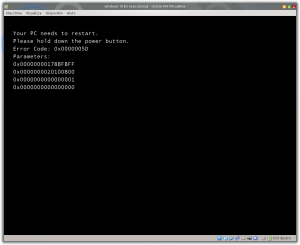
e’ solo una questione di impostazione di Virtual Box.
Innanzi tutto assicurarsi di installare l’ultima versione di VB,
dopodiche’ impostare le impostazioni come segue:
nella scheda generale:
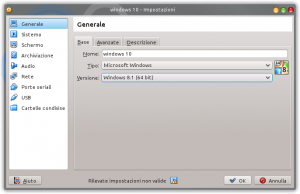
Non sottovalutare la scelta della versione!
nella scheda sistema:
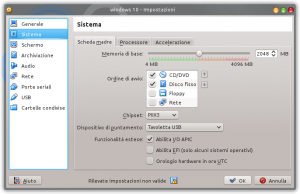
sottoscheda processore:
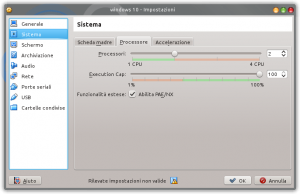
sottocheda accelerazione:
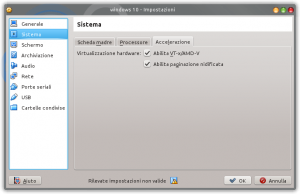
Scheda schermo:
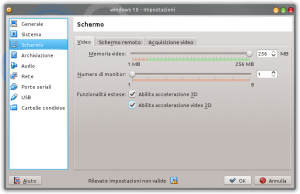
Con questi accorgimenti l’installazione parte regolarmente:
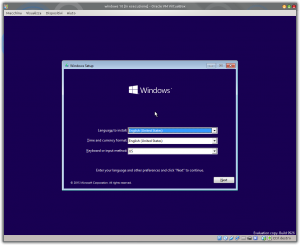
Se dopo aver installato le GuestAdditions e dopo aver installato i moduli necessari, l’unica risoluzione disponibile continua ad essere 640×480, modificando il grub sembra risolvere il problema.
Quindi aprire con l’editor di turno il file
/etc/default/grub
e decommentare la riga:
#GRUB_TERMINAL=console
in modo che diventi
GRUB_TERMINAL=console
aggiornare la configurazione con il comando:
sudo update-grub
il risultato:
Una volta installata la distro su Virtualbox, quando si va in preferenze > impostazioni del monitor, per modificare la risoluzione del monitor, ci si accroge che è presente solo la 640×480.

Per aggiustare le cose, oltre ad installare le guest-addition, entrare nel terminale ed installare i seguenti pacchetti:
sudo apt-get install virtualbox-guest-utils virtualbox-guest-x11 virtualbox-guest-dkms
riavviando sarà possibile scegliere la risoluzione desiderata.
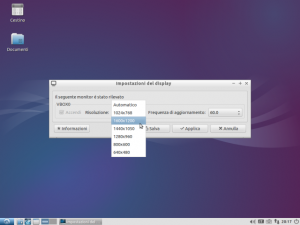
alternativamente:
sudo apt-get install virtualbox-ose-guest-utils virtualbox-ose-guest-x11 virtualbox-ose-guest-dkms
Ricordarsi di dare al proprio utente l’appartenenza al gruppo vboxusers!!
sudo usermod -G vboxfs -a $USER
Problematica Ubuntu 15.04 Alpha
Se ottieni questo messaggio nel tentativo di utilizzare Ubuntu 12.04 su VirtualBox, è perchè la versione di Precise utilizza di default il kernel PAE.
Per far sì che VB non si pianti al boot della iso, andare nelle impostazioni di sistema in Processore ed abilitare “PAE/NX”.
Il tutto partirà senza problemi.
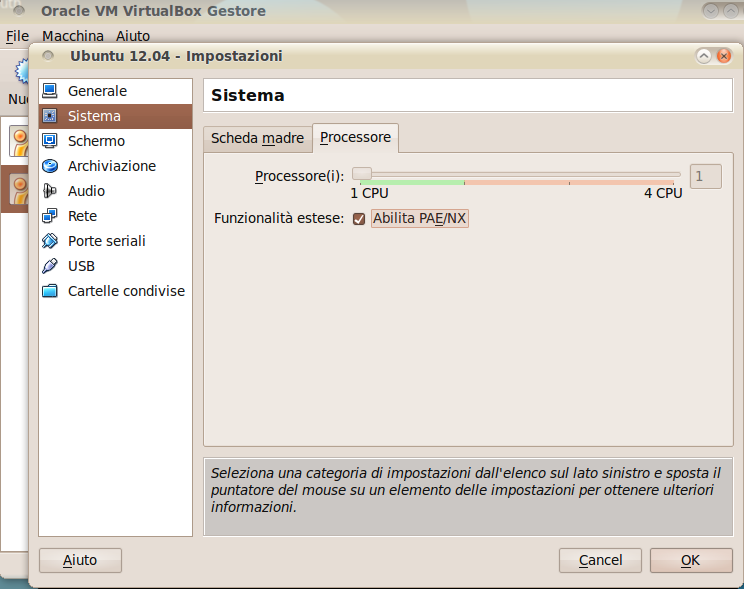
Se ottieni questo messaggio nel tentativo di utilizzare Ubuntu 12.04 su VirtualBox, è perchè la versione di Precise utilizza di default il kernel PAE.
Per far sì che VB non si pianti al boot della iso, andare nelle impostazioni di sistema in Processore ed abilitare “PAE/NX”.
Il tutto partirà senza problemi.

Avviato il Lynx 10.04 virtuale, aprire il terminale e digitare:
sudo gedit /etc/X11/xorg.conf
incollare all’interno le seguenti righe:
Section "InputDevice"
Identifier "Configured Mouse"
Driver "vboxmouse"
Option "CorePointer"
EndSection
riavviare la macchina virtuale ed il puntatore del mouse sarà presente.
Lato Host:
identificata la cartella da condividere, con Nautilus, bottone destro del mouse e Opzioni Condivisione:
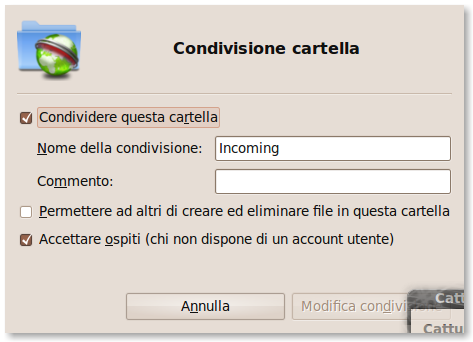
Lato Guest:
avviare la macchina virtuale (nel mio caso Lucid Lynx 10.04).
Installare le guest Additions:
dispositivi – Installare Guest Additions
e da terminale:
cd /media/cdrom
sudo sh VboxLinuxAdditions.run
(attenzione al vostro percorso del CDROM e al nome del file di installazione corretto, verificare con ls)
terminata l’installazione delle guestAdditions, sempre da terminale creaiamo un mount point:
sudo mkdir /media/vbox_dati
e montiamo la condivisione:
sudo mount -t vboxsf Incoming /media/vbox_dati
una volta confermato, all’interno della dir /media/vbox_dati, troveremo tutto il materiale che abbiamo condiviso.
Ovviamente i comandi fanno riferimento alla mia dir condivisa ed al nome che le ho dato (Incoming), quindi modificare in base alle proprie esigenze.
Su un host Karmic 9.10 non sono riuscito ad installare le Guest Additions per un Guest Lucid Lynx 10.04. Continuava a darmi errori nella compilazione (ovviamente il necessario alla compilazione era stato installato).
make[1]: *** [_module_/tmp/vbox.0] Error 2
make: *** [vboxvfs] Error 2
Il tutto si è risolto installando la versione 3.1.2 di VirtualBox
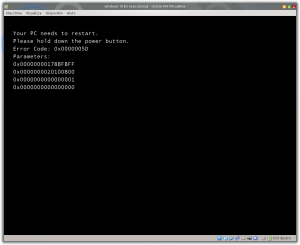
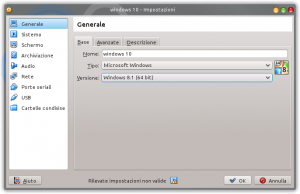
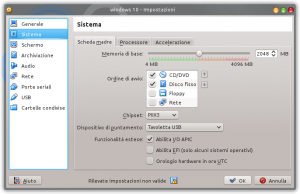
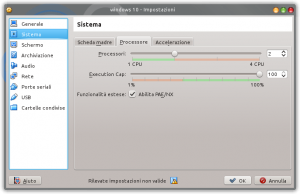
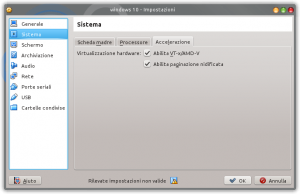
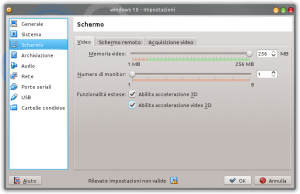
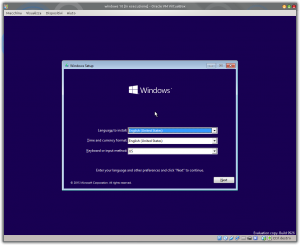


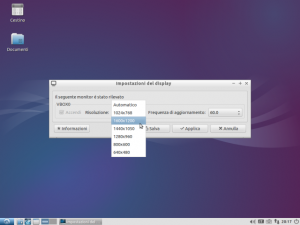
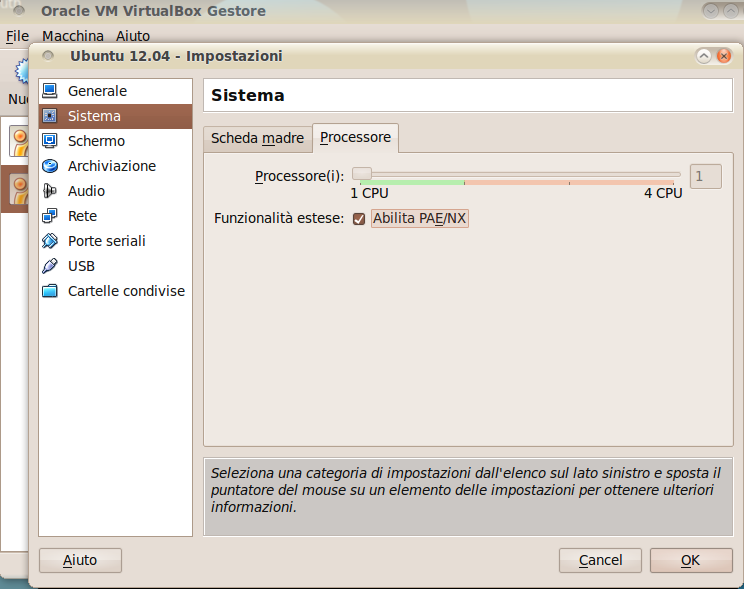

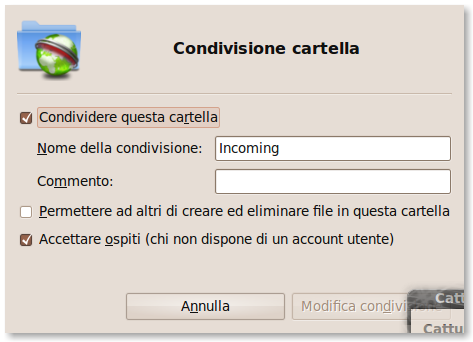


Commenti recenti